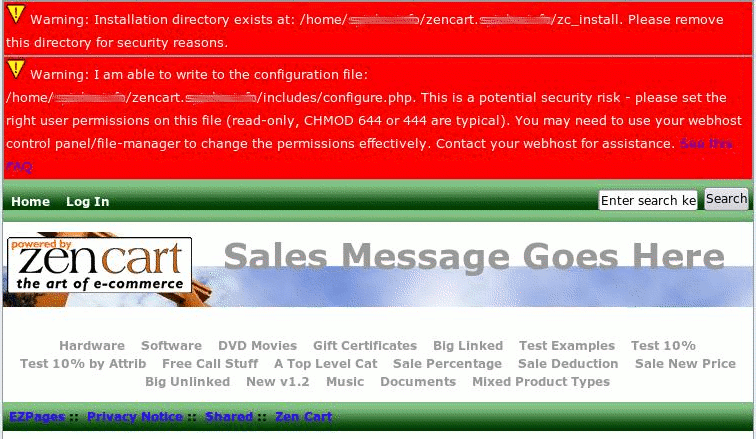ZenCart
ZenCart je možné provozovat jako volně šiřitelný software založený na GNU/GPL licenci. Podporuje PHP a databáze MariaDB. Zencart bohužel není příliš dobře optimalizován pro výkon (zejména při práci s databází), proto ZenCart nedoporučujeme. Chcete-li jej přesto používat, vypněte logování dotazů.
Oficiální stránky vývojářů projektu: https://www.zen-cart.com. Česká verze projektu: http://www.zencart.cz.
Oficiální stránky vývojářů projektu: https://www.zen-cart.com. Česká verze projektu: http://www.zencart.cz.
Příklad instalace Zencart ve verzi 1.3.8a
Popisovaný postup je uveden pro čistou instalaci, bez dalších rozšíření a úprav konfigurace. Jiné verze mohou mít postup instalace odlišný a mohou také pracovat jinak.
Nastavení direktiv například pro mod rewrite lze ovlivnit v případě potřeby přes aktivovaný konfigurační soubor .htaccess na FTP.
Nastavení direktiv například pro mod rewrite lze ovlivnit v případě potřeby přes aktivovaný konfigurační soubor .htaccess na FTP.
- Stáhněte si instalační balíček ZenCart na adrese https://www.zen-cart.com na váš počítač.
- Pokud nemáte založenou žádnou databázi, přejděte do uživatelského rozhraní a založte novou databázi.
- Přihlaste se na FTP pomocí vašeho FTP klienta (např. FileZilla, WinSCP, Total Commander nebo jiného) a překopírujte rozbalený obsah instalačního balíčku do složky se jménem vaší domény nebo subdomény.
Adresáře s názvem domény nebo subdomén přes FTP klienta nezakládejte. Adresáře jsou založeny systémově, pokud existují shodné doménové záznamy v detailu domény na záložce "WWW+FTP" v uživatelském rozhraní.
-
V internetovém prohlížeči zadejte URL adresu s umístěním instalace ZenCart, např. http://jmeno-vasi-domeny.cz. Pokračujte přes odkaz "Click here".
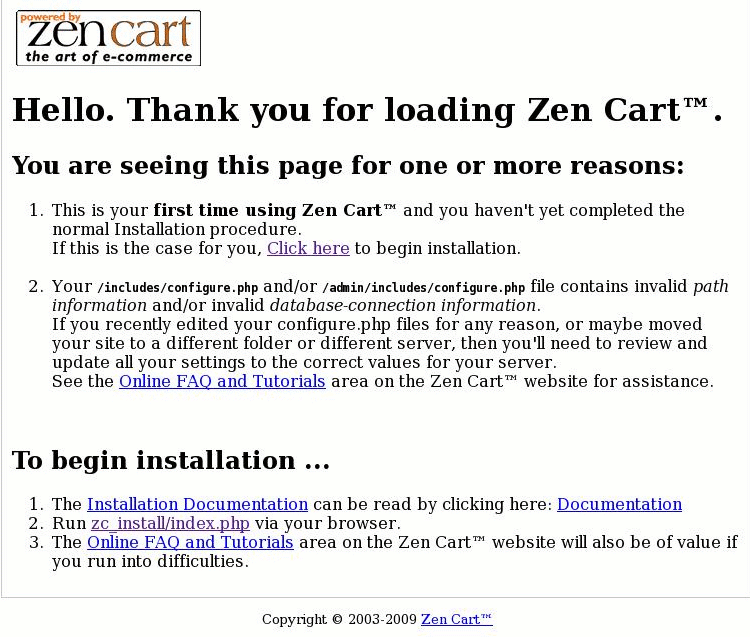
-
Pokračujte přes tlačítko "Continue".
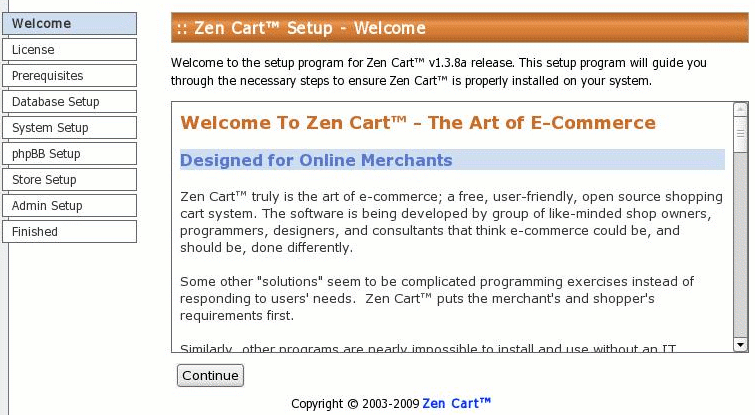
-
Odsouhlaste licenční podmínky a pokračujte přes tlačítko "Continue".
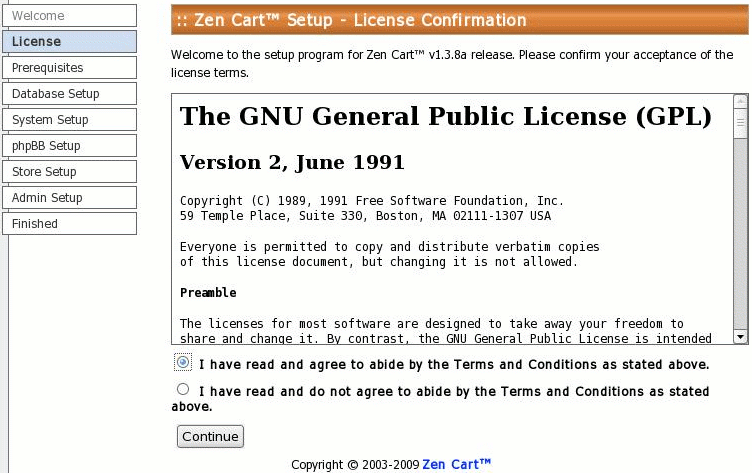
-
Zobrazí se vám konfigurace php serveru a oprávnění adresářů na FTP, která Zencart bude požadovat. Instalaci zahájíte přes tlačítko "Install".
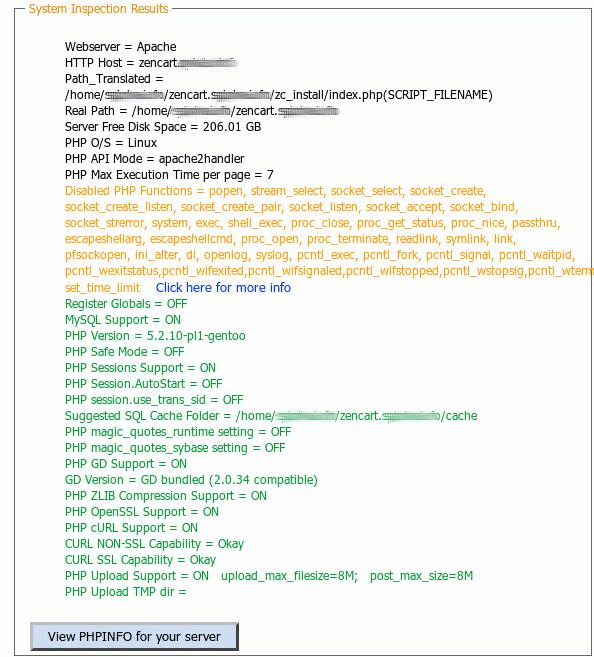
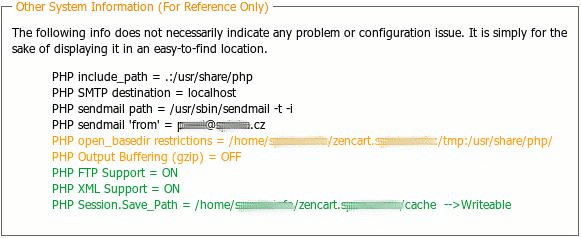
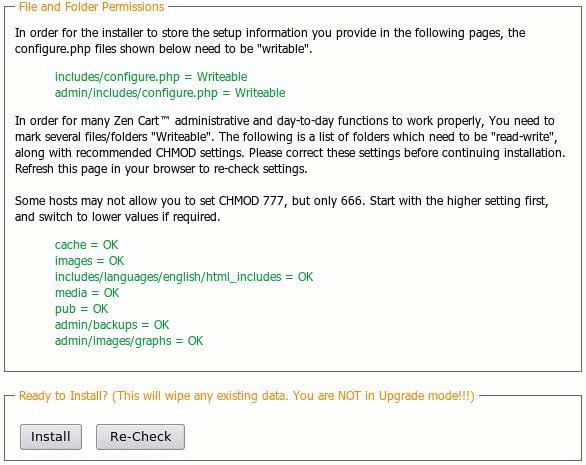
-
Nyní vyplňte přihlašovací a konfigurační údaje k dříve založené databázi a zadané hodnoty dále potvrďte tlačítko "Sae Database Settings":
- Database Type: v rolovacím menu změňte na MySQL/MariaDB.
- Database host: naleznete v uživatelském rozhraní ve sloupci s názvem Server.
- Database Username: naleznete v uživatelském rozhraní jako MySQL jméno.
- Database Password: použijte stejné heslo, které jste pro databázi zadali v uživatelském rozhraní.
- Database Name: naleznete v uživatelském rozhraní ve sloupci s názvem Jméno databáze.
- Store Identifier (Table Prefix): změňte nebo ponechte - slouží pro identifikaci v případě, že budete mít v jedné databází více než jedno CMS.
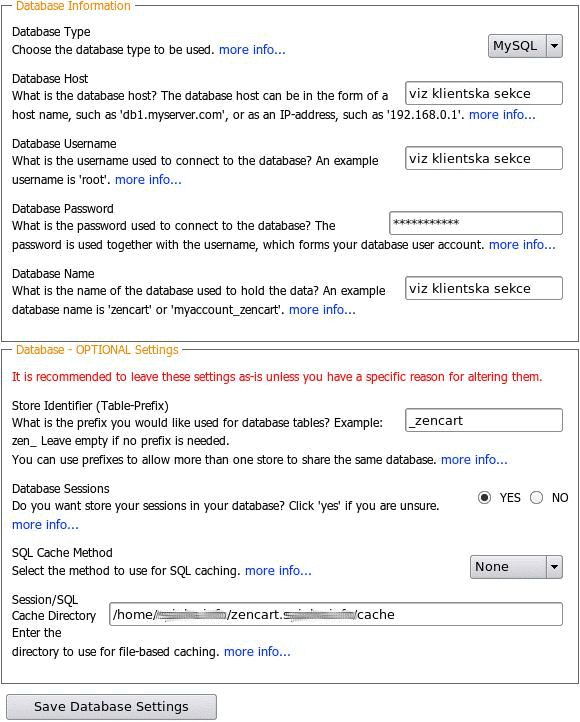
-
Jestliže máte v detailu domény v nastavení na záložce "WWW+FTP" v uživatelském rozhraní zapnutou podporu SSL Let's Encrypt můžete zde zaškrtnout podporu zabezpečeného spojení SSL. Zapnutí je možné i později v administraci Zencart. Ostatní není na této stránce nutné měnit a proto pokračujte přes tlačítko "Save System Settings".
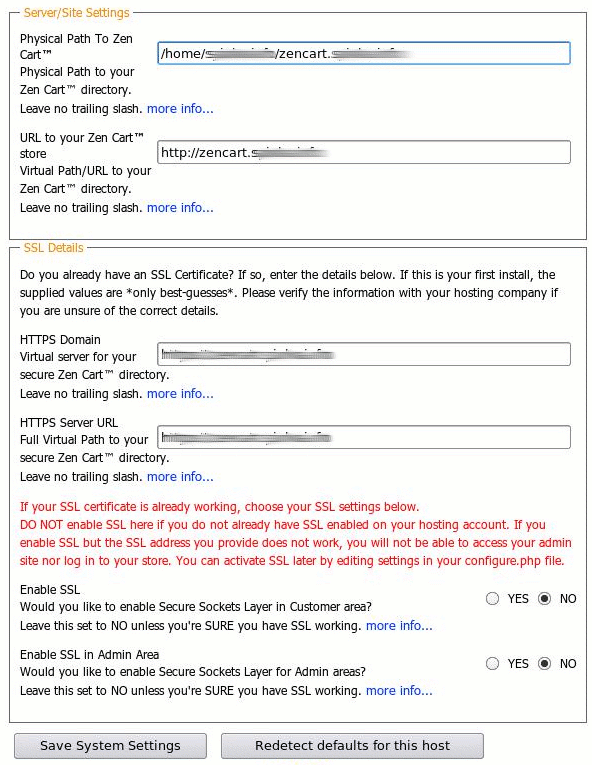
-
Zencart je možné přes volbu "YES" spolu s uvedením cesty s umístěním, nechat propojit s instalací diskusního fóra phpBB. V opačném případě zvolte "NO" a pokračujte tlačítkem "Save phpBB Settings".
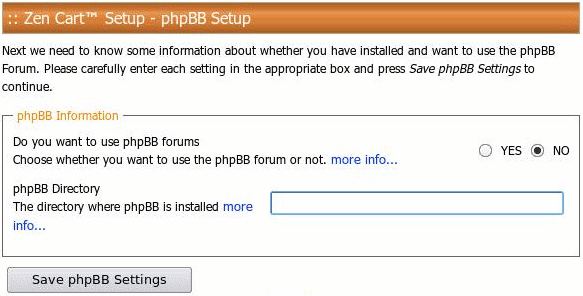
-
Vyplňte detaily o nastavení vašeho E-obchodu. Do Zencartu si můžete nechat nahrát ukázková Demo data. Pokračujte tlačítkem "Save Store Settings".
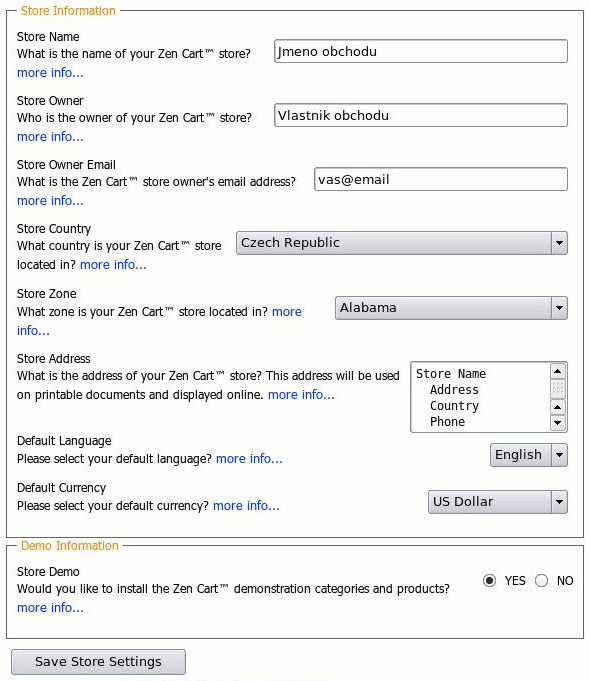
-
Své přístupové údaje do administračního rozhraní zvolte a vyplňte uvážlivě, údaje pro přihlášení budete znát pouze vy - s neplatnými údaji nelze administraci Zencart spravovat. Po vyplnění pokračujte přes tlačítko "Save Admin Settings".
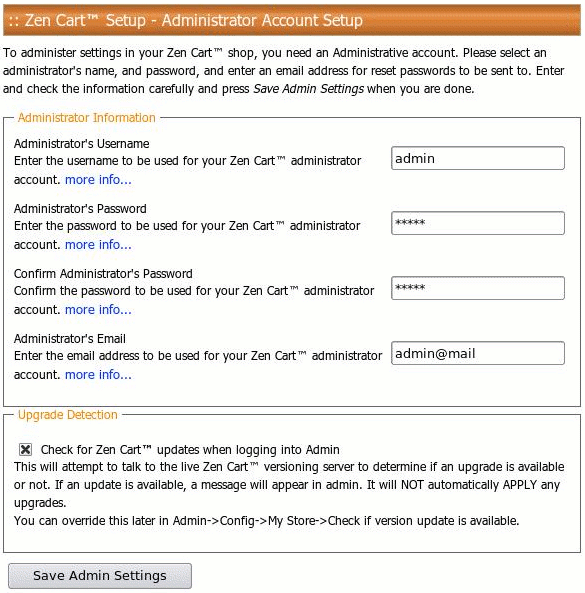
-
Základní kroky instalace jsou dokončeny. Nyní lze přejít na vytvořené stránky eshopu.
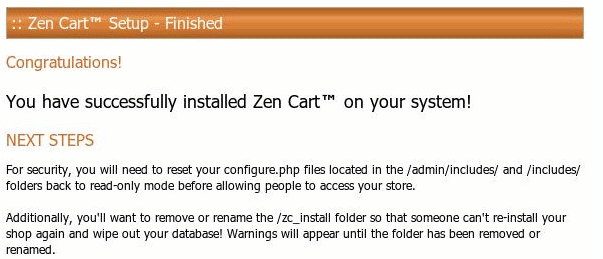
-
Zobrazí se vám varovná hláška. Přihlaste se proto znovu na FTP přes váš FTP klient, kde:
- smažte nebo přejmenujeme adresář s instalací zc_install,
- dále přes FTP klienta na umístění /includes/configure.php změňte oprávnění pro soubor configure.php na 444 nebo 644.